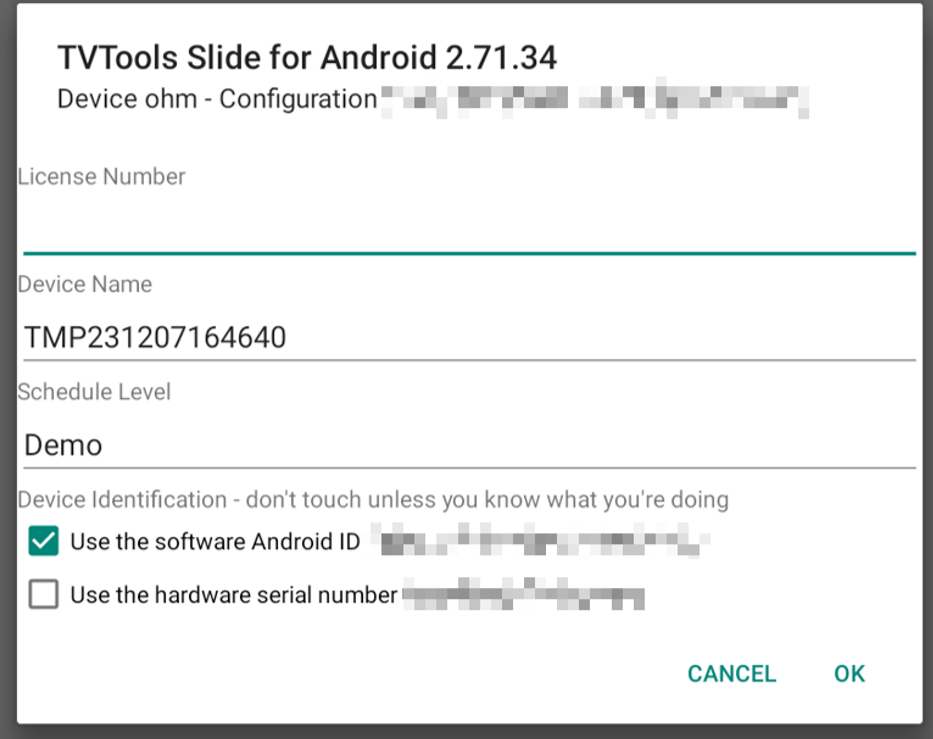Démarrer la procédure
L’écran de démarrage suivant, faites « next » et choisissez la langue anglaise (au début c’est obligatoire).
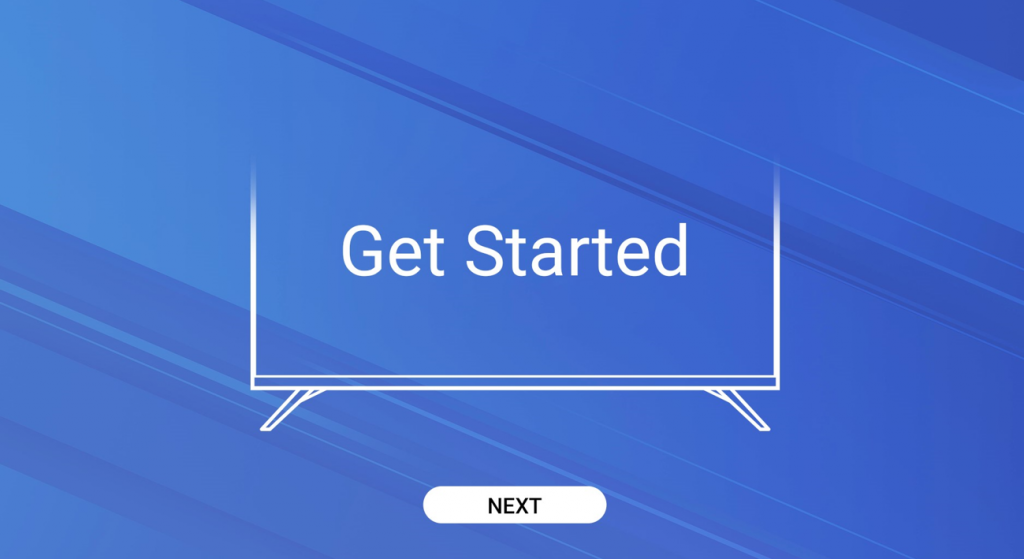
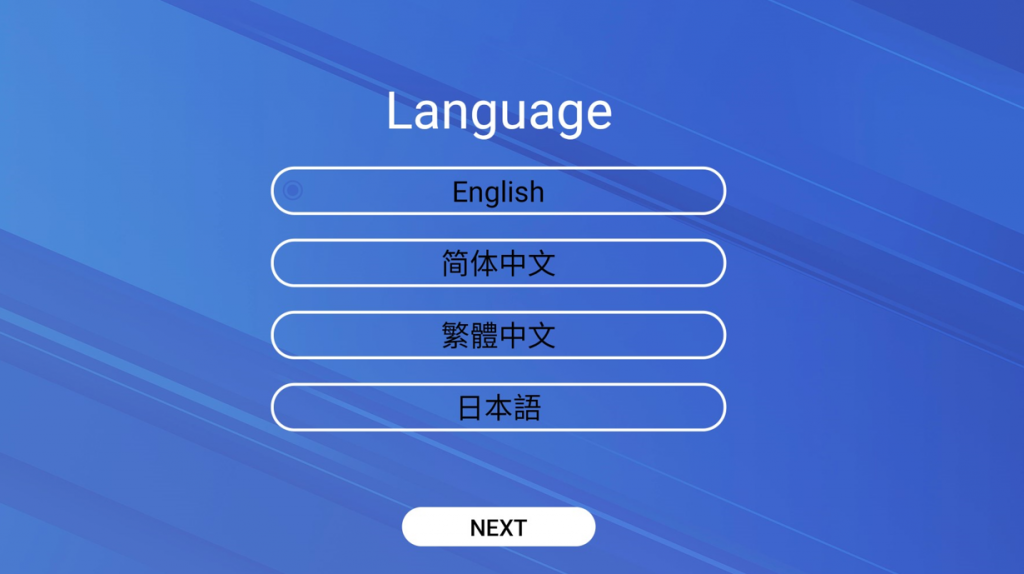
Faites suivant
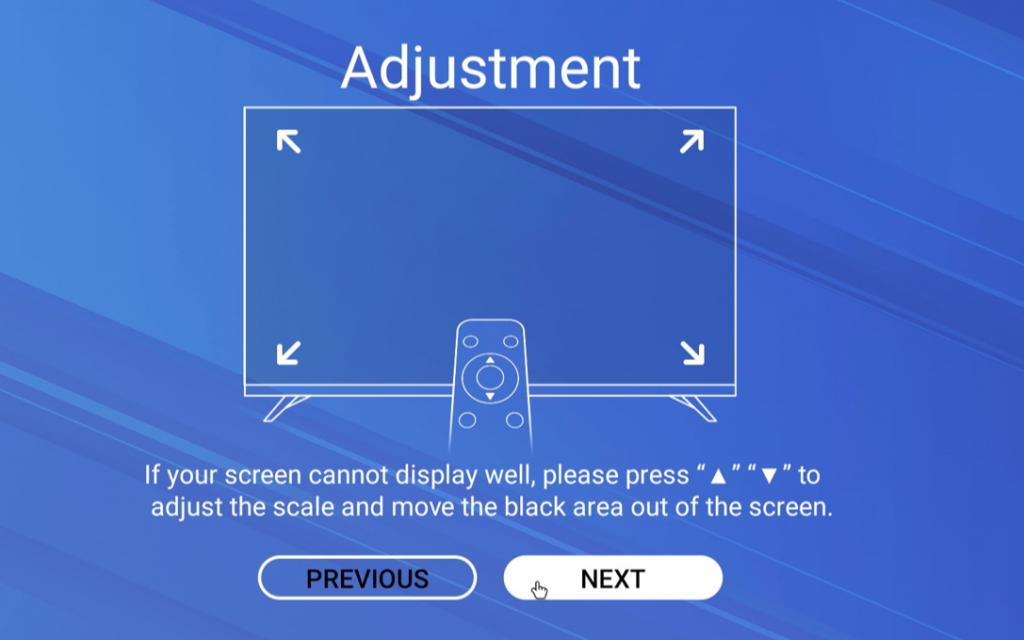
A la page « network », désactivez en « off » le wireless pour désactiver le wifi


Paramétrer le Player (langue, horraire, etc.)
Dans le menu, allez dans les paramètres sur l’icone engrenage

Sur la fenêtre, sélectionnez « device preferences »
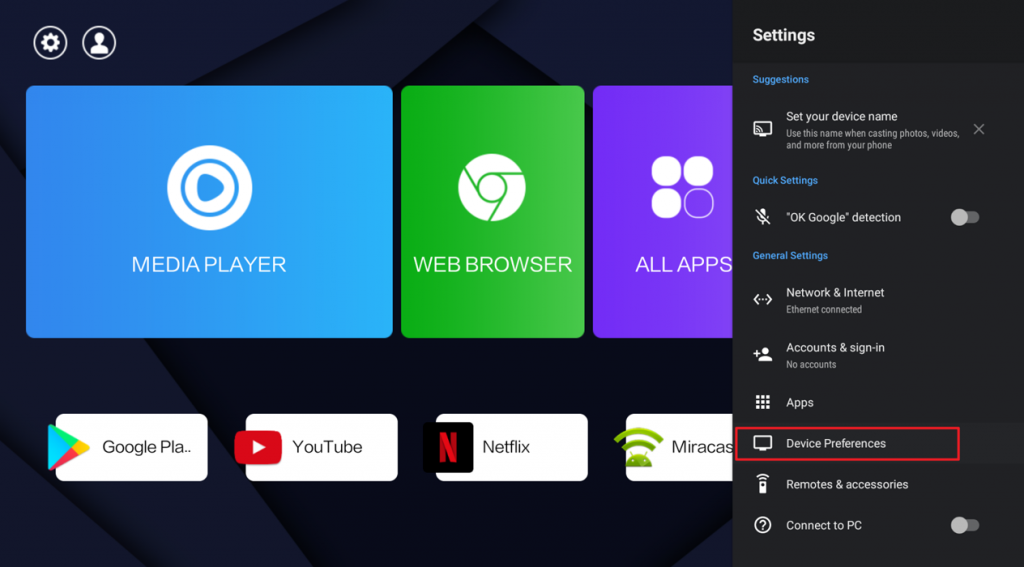
Et sélectionnez « langue » pour choisir la langue souhaitée (ici français)

Une fois fait, il faut revenir dans les paramètres et cliquez sur « date et heure ». Définissez le bon fuseau horaire.
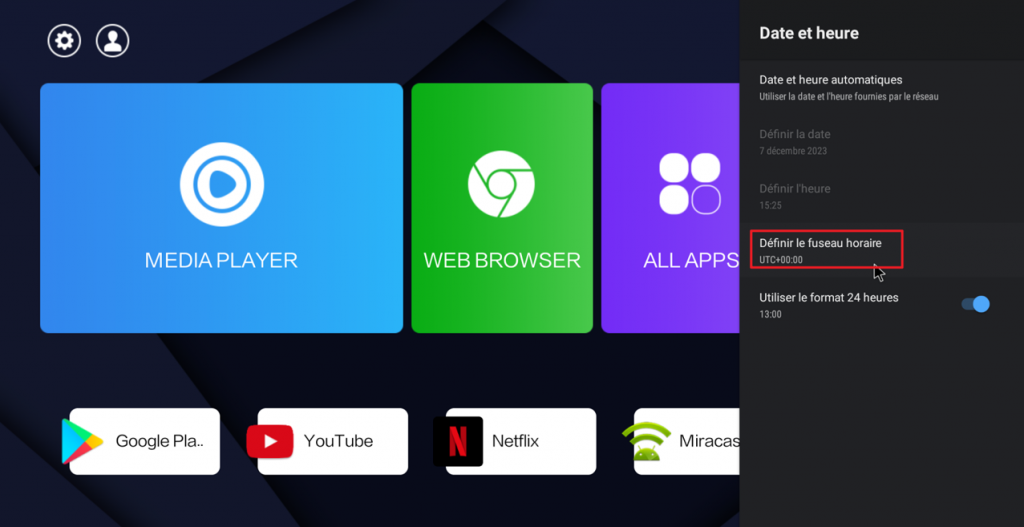
Installation TVTools
Dans le menu, dirigez vous vers web browser
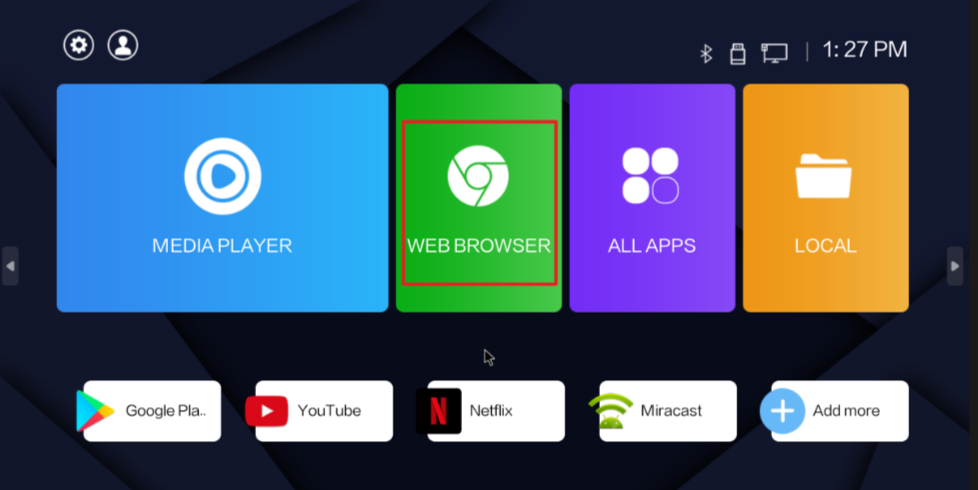
Puis tapez l’adresse d.tecsoft.fr dans la barre de recherche

Cliquez sur l’application Tvlauncher.apk

Attendez la fin du téléchargement puis revenez au menu principal en faisant clic droit plusieurs fois
Dans le menu, dirigez vous vers « all apps »

Allez sur « AppInstaller »
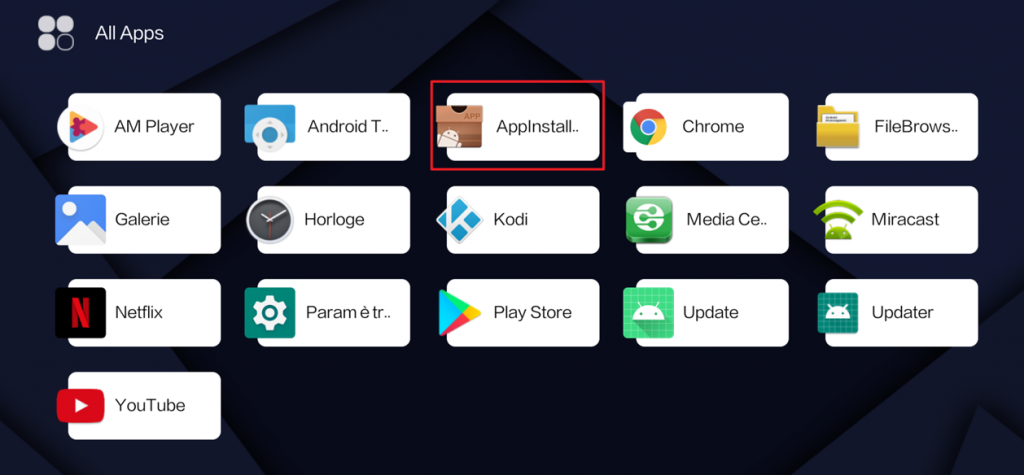
Choisissez « local disk »
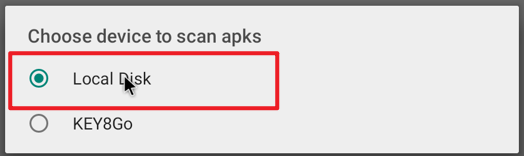
Puis cliquez sur TVLauncher
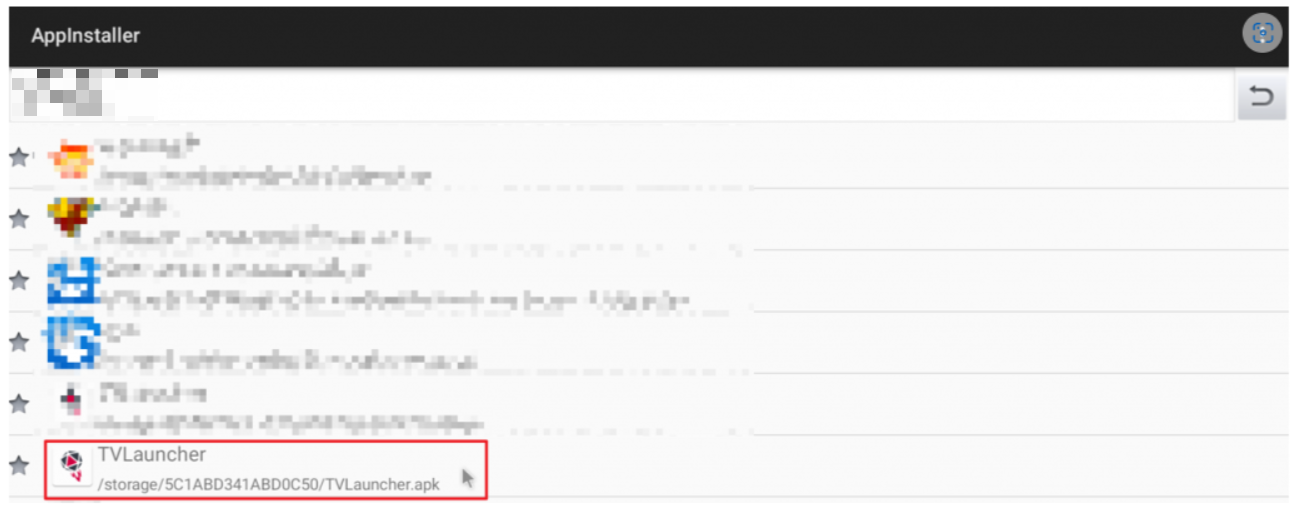
Puis cliquez sur « paramètres »
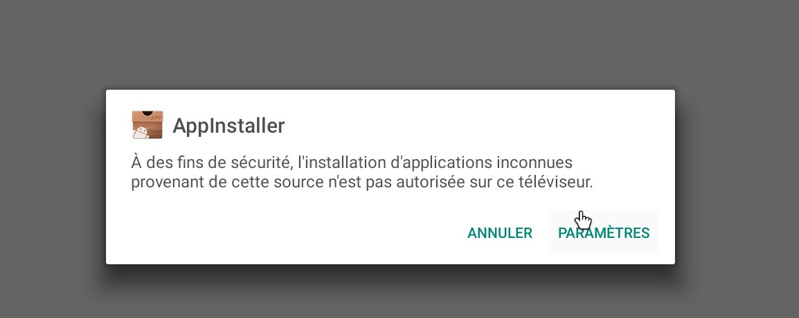
Puis cliquez sur « paramètres » et « toujours »

Activez les sources inconnues puis faites clic droit

Cliquez « installer »

Dans la fenêtre suivante cliquez sur la flèche puis sur « install anyway » qui apparaitra.
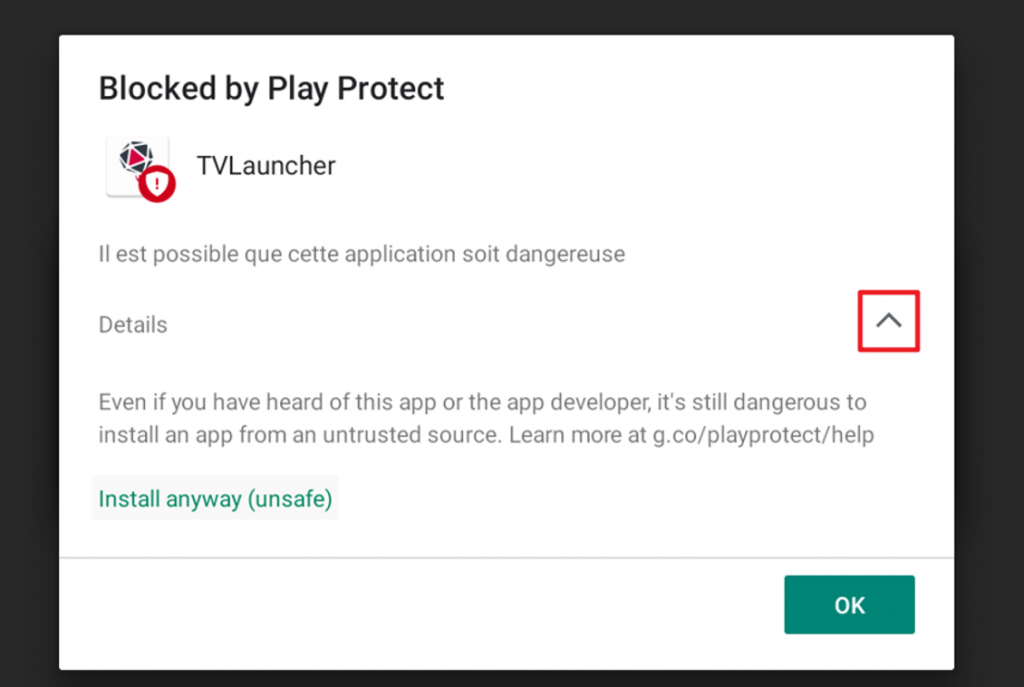
Cliquez sur « ouvrir »
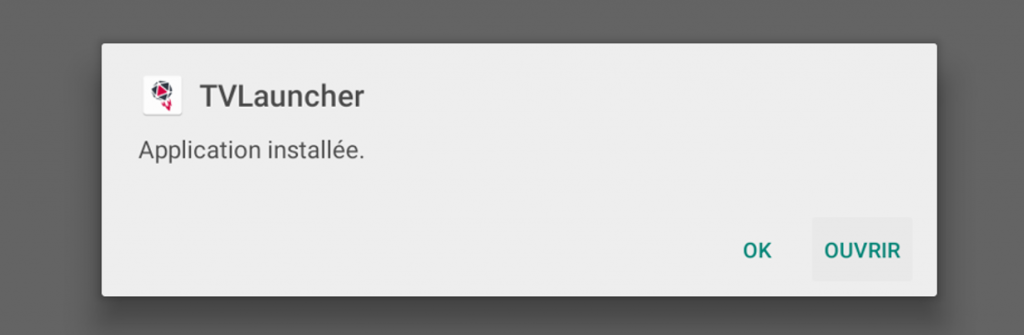
Dans la fenêtre suivante, cliquez sur « continuer »
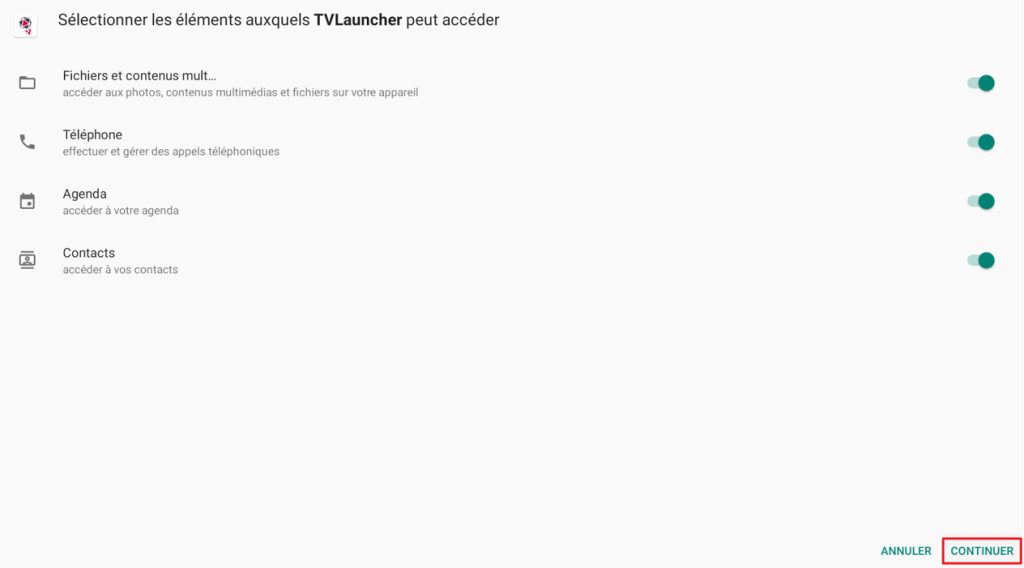
Dans la fenêtre suivante, sélectionnez TVLauncher et cliquer sur « toujours »
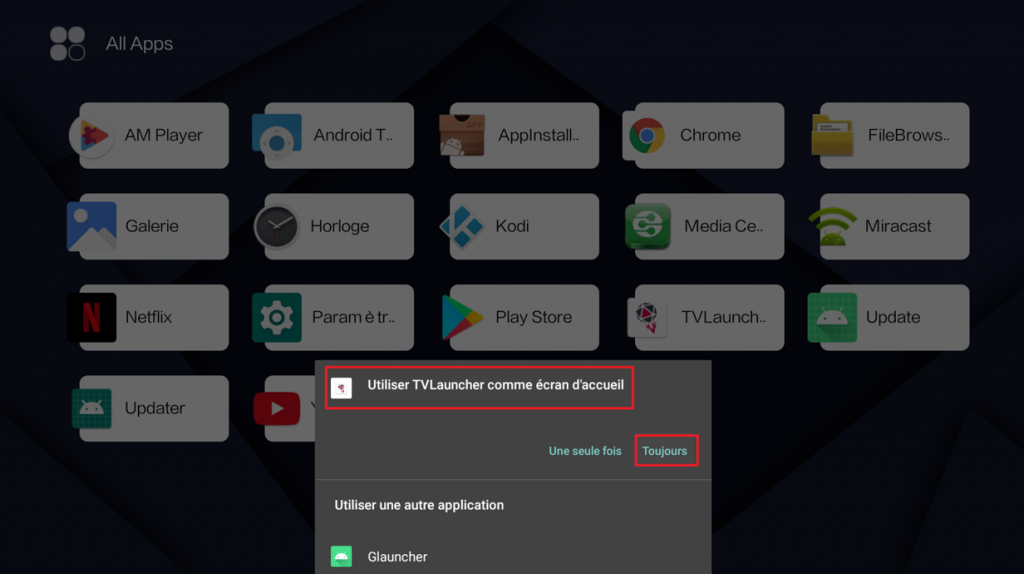
A la fenêtre suivante, faites « continuer »
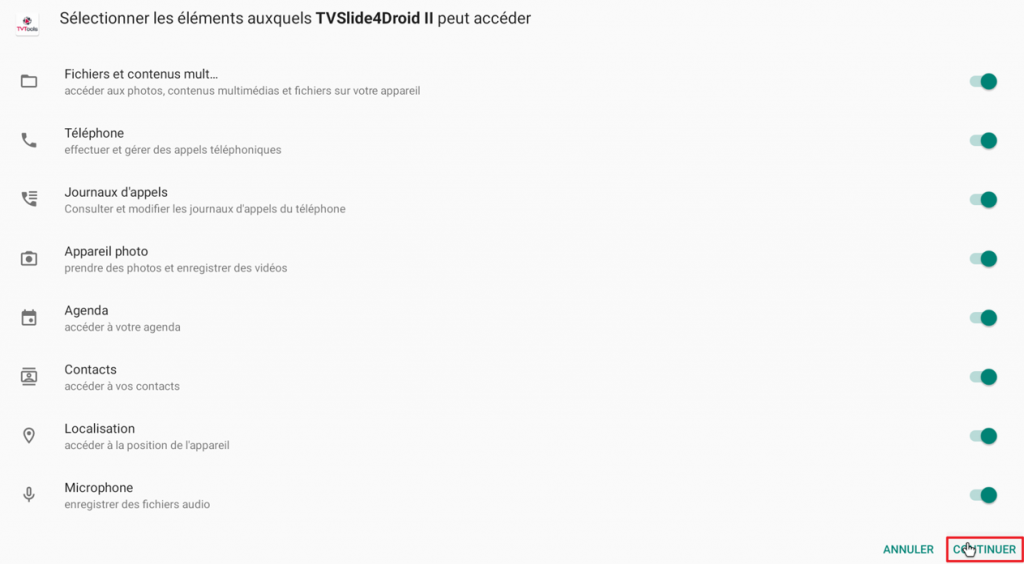
La fenêtre suivante indique que TVTools est bien installé.